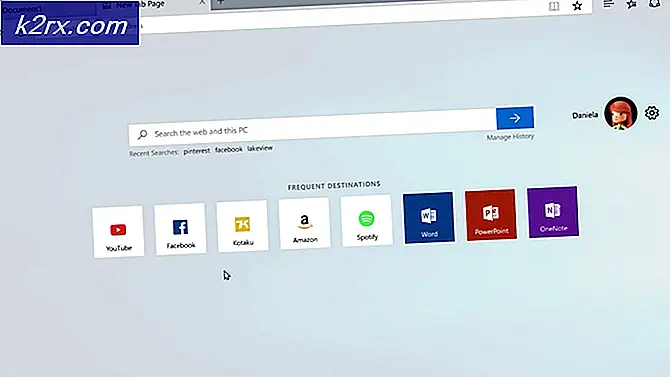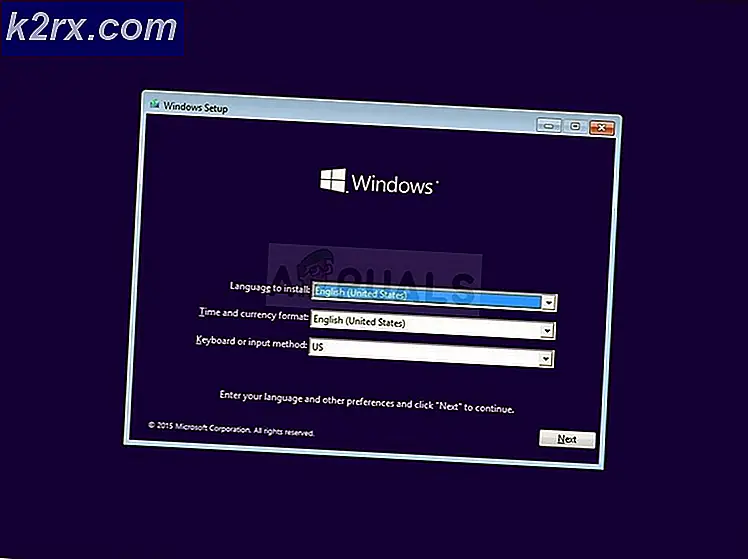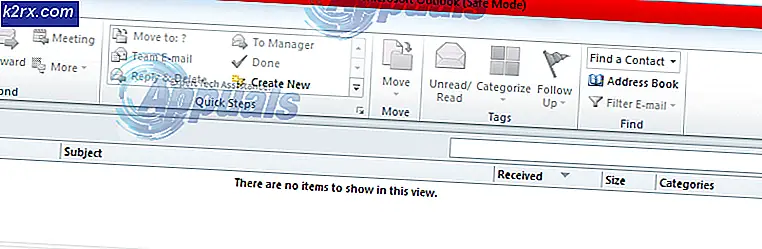Hoe Telnet te repareren wordt niet herkend
Telnet (afkorting van TELetype NETwork) is een van de externe inlogprotocollen op internet. Via Telnet hebt u eenvoudig op afstand toegang tot de computer van een andere gebruiker. Wanneer gebruikers echter een Telnet-opdracht proberen te gebruiken, krijgen ze een foutmelding "telnet wordt niet herkend"Of"telnet: commando niet gevonden“. In dit artikel zullen we deze specifieke fout bespreken en enkele geverifieerde oplossingen bieden.
Wat zorgt ervoor dat de Telnet-fout niet wordt herkend?
Het foutbericht geeft aan dat Telnet niet op uw systeem is geïnstalleerd. U kunt geen opdrachten gebruiken voor specifieke software of hulpprogramma's die niet op uw systeem zijn geïnstalleerd. Gewoon de opdracht niet gevonden betekent dat er geen resultaat is voor wat u probeert te openen of aan te roepen via de opdracht.
Methode 1: het uitvoerbare bestand van Telnet inschakelen in Windows
Sommige functies zijn uitgeschakeld in Windows omdat dit de prestaties van het systeem vertraagt. Telnet is standaard uitgeschakeld in Windows. Het is echter heel eenvoudig om het via het configuratiescherm op uw systeem in te schakelen door de onderstaande stappen te volgen:
- Houden ramen toets en druk op R openen Rennenen typ vervolgens 'appwiz.cpl”En Enter.
- Klik op Schakel de Windows-functie in of uit in de linker balk.
- Vind Telnet-client in de lijst en vink het aan om te installeren en klik vervolgens op OK.
- Probeer nu de Telnet-opdracht opnieuw in de opdrachtprompt.
Methode 2: Telnet installeren via de opdrachtprompt in Windows
U kunt Telnet ook installeren met behulp van een enkele opdracht in de opdrachtprompt. Veel gebruikers konden Telnet niet installeren met behulp van de controlepaneelmethode en dit werkte voor hen.
- Houden ramen toets en druk op S om de zoekfunctie te openen, typ dan 'cmd" zoeken.
- Klik met de rechtermuisknop op de opdrachtprompt en kies Als administrator uitvoeren (of u kunt gewoon op drukken Shift + Ctrl + Enter toetsen samen terwijl de opdrachtprompt is gemarkeerd).
- Typ de volgende opdracht en voer in:
dism / online / Enable-Feature / FeatureName: TelnetClient
- Het inschakelen van de functie duurt enkele minuten en na voltooiing ziet u een bericht voor een succesvolle werking.
Methode 3: Telnet installeren voor macOS
Om Telnet in macOS te installeren, moet homebrew op uw systeem zijn geïnstalleerd. Daarom hebben we deze methode opgedeeld in twee stappen. Als je homebrew al hebt geïnstalleerd, sla dan stap 1 over en pas stap 2 direct toe om Telnet te installeren.
Stap 1: Homebrew installeren op macOS
- Houden Opdracht toets en druk op Ruimte om Spotlight te openen en typ vervolgens Terminal en Enter.
- Typ de volgende opdracht om te installeren Homebrew op macOS:
/ usr / bin / ruby -e "$ (curl -fsSL https://raw.githubusercontent.com/Homebrew/install/master/install)"
- Het zal vragen Return (Enter) sleutel en wachtwoord voor bevestiging.
- Zodra het is geïnstalleerd, ziet u een bericht zoals hieronder:
Stap 2: Telnet installeren via Homebrew
- Houden Opdracht toets en druk op Ruimte om spotlight te openen en typ vervolgens Terminal en Enter.
- Typ de volgende opdracht om te installeren Telnet op macOS:
brew telnet installeren
- Homebrew zal Telnet downloaden en installeren. Vervolgens kunt u eenvoudig elke Telnet-opdracht zonder fouten uitvoeren.
Methode 4: alternatieven voor Telnet
Telnet is niet veilig, uw inloggegevens worden in platte tekst verzonden en iedereen kan uw inloggegevens binnen de kortste keren stelen bij Wireshark. Het gebruik van SSH als alternatief is dus een betere keuze voor een goede ervaring en veilig gebruik. Dit zijn enkele van de vermeldenswaardige alternatieven, zoals hieronder vermeld:
Stopverf: PuTTy is terminalemulatiesoftware die draait op Microsoft Windows. Het stelt u in staat om verbinding te maken met een externe server en biedt een platform om uw opdrachten op de server uit te voeren. Het ondersteunt zowel SSH- als Telnet-protocollen.
Download link: PuTTy
TeraTerm: TeraTerm (of Tera Term) is een gratis open-source terminalemulatorprogramma dat verschillende soorten computerterminals emuleert. Het ondersteunt SSH 1 & 2, Telnet en seriële poortverbindingen.
Download link: TeraTerm
ZOC: ZOC is een krachtige en professionele SSH-, Telnet-client en terminalemulator voor Windows en macOS. Het heeft een aantal speciale functies, zoals hex-weergave, REXX-scripting, maar het is niet gratis.
Download link: ZOC